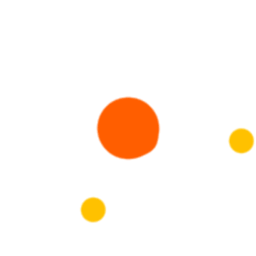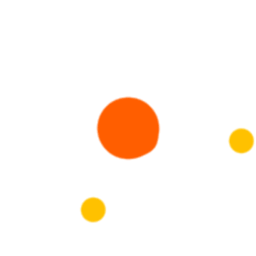一些应该会用到的快捷键
| 快捷键 | 描述 |
|---|
Ctrl+Shift+Space | 调整输入参数提示是否激活 |
F12 | 前往定义 |
F2 | 重命名变量 |
Ctrl+N | 新建文件 |
Ctrl+P | 跳转文件 |
Ctrl+Shift+P | 调出命令面板 |
Ctrl+/ | 切换行注释(打开→关闭) |
Shift+Alt+A | 切换块注释 |
F5 | 运行 |
Ctrl + Alt +↑/↓ | 插入多个光标(常用于批量去除缩进等操作) |
F2 | 选中文件按F2可以进行重命名,按一下重命名文件名字,两下是全名,三下是后缀名(v1.71新功能) |
全局
| 快捷键 | 描述 |
|---|
Ctrl+Shift+P | 调出命令面板 |
Ctrl+P | 快速打开文件 |
Ctrl+Shift+N | 打开新的工作区 |
基本的编辑
| 快捷键 | 描述 |
|---|
Ctrl+Shift+K | 删除行 |
Ctrl+Enter | 在本行的下边插入一行 |
Ctrl+Shift+Enter | 在本行的上边插入一行 |
Ctrl+Shift+\ | 跳到匹配的括号 |
Home/end | 行首或者行尾 |
Ctrl+home/end | 跳转到文件头或者尾 |
Ctrl+↑/↓ | 滚动屏幕,相当于滚轮 |
Ctrl+Shift+[\] | 折叠或者展开 |
Ctrl+/ | 切换行注释(打开→关闭) |
Shift+Alt+A | 切换块注释 |
Alt+z | 切换换行(段落文字整行排布) |
Navigation & Debug(监控?)
| 快捷键 | 描述 |
|---|
F5 | 运行 |
Shift+F5 | 运行 |
Ctrl+T | 查看所有符号(symbols,如python中的变量名称) |
Ctrl+G | 跳转行 |
Ctrl+P | 跳转文件 |
Ctrl+Shift+M | 打开问题窗口端 |
F8 | 转到下一个错误 |
Shift+F8 | 跳转到上一个错误 |
Ctrl+M | 切换窗口移动焦点 |
Ctrl+Shift+U | 打开问题输出窗口 |
| `Ctrl+`` | 打开终端 |
查找替换
| 快捷键 | 描述 |
|---|
Ctrl+F | 查找 |
Ctrl+H | 替换 |
F3/Shift+F3 | 切换到上/下一个匹配 |
Alt+Enter | 选中所有查询结果 |
Alt+C/R/W | 切换查找或者替换时是否使用区分大小写/正则/全字匹配 |
F2 | 重命名变量 |
针对工作区全部文件的查找和替换操作
和原来的查找和替换的快捷键类似,在原来快捷键的基础上加一个 Shift即可,例如可以通过 Ctrl+Shift+H实现对工作区所有文件的查找工作。
自定义
vscode的markdown all in one 插件提供了一些markdown文件的快捷编辑形式,这里列出比较常用的快捷键
| 快捷键 | 描述 |
|---|
Ctrl+Alt+t | 创建目录 |
| a | bn |
| h | dd |
文件管理
| 快捷键 | 描述 |
|---|
Ctrl+O | 打开文件夹(非工作区,工作区用Ctrl+P) |
Ctrl+N | 新建文件 |
展示
左侧边栏快速打开命令
快速打开侧边栏的一些窗口的快捷键一般是Ctrl+Shift+key的形式,按下快捷键后好像是没有焦点的,但是可以直接键入文件名称进行搜索,如果想要焦点话可以再按下 Ctrl+Shift+E。
| 快捷键 | 描述 |
|---|
Ctrl+Shift+E | 打开文件管理器/切换焦点 |
Ctrl+Shift+G | 打开源代码管理器 |
Ctrl+Shift+D | 打开运行和调试 |
Ctrl+Shift+X | 打开扩展管理 |
编辑器窗口管理
暂时用不到,用到了查阅相关pdf即可